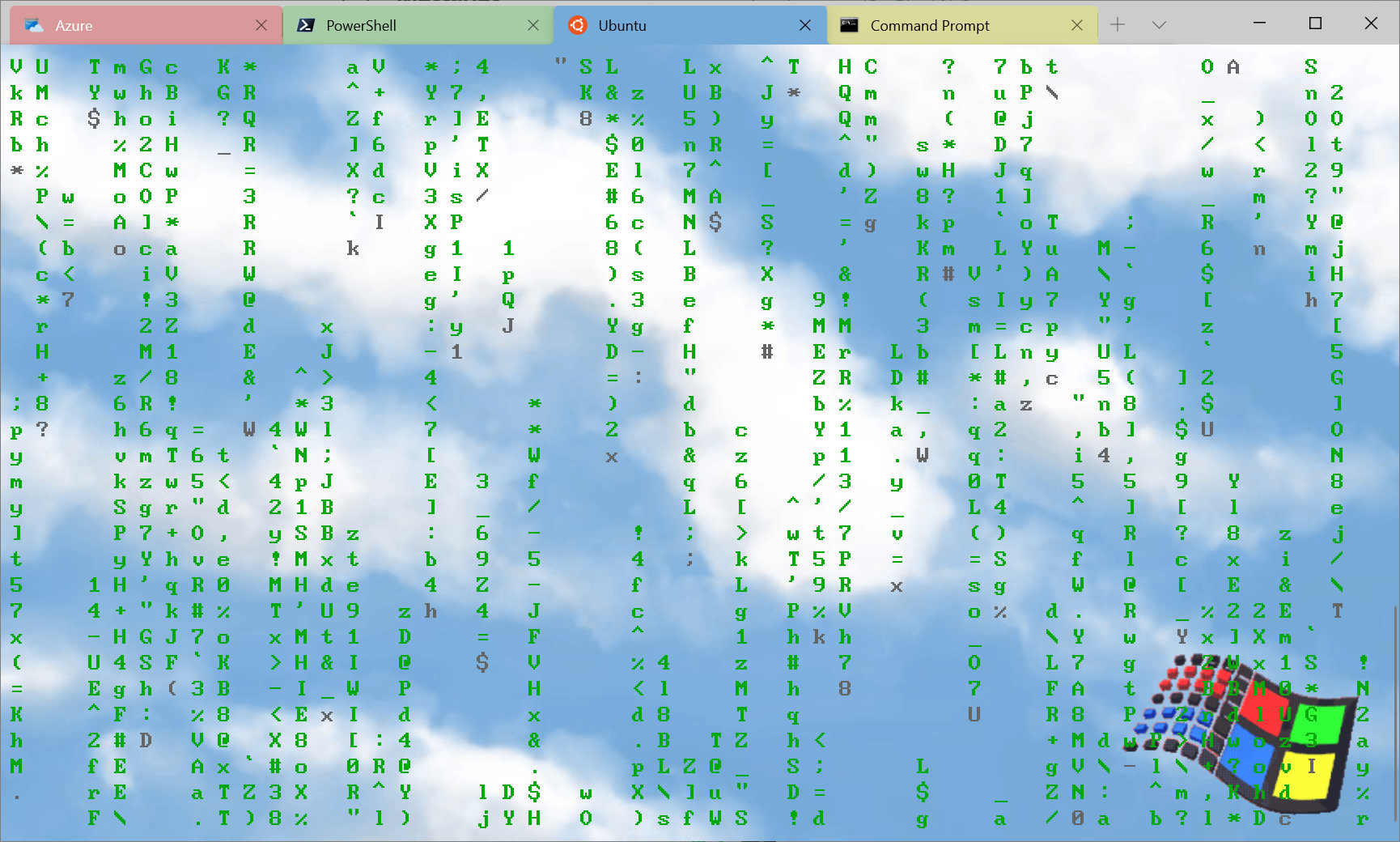微軟發布帶有命令面板、高級選項卡切換器等的 Windows Terminal Preview 1.3
4分鐘讀
更新了
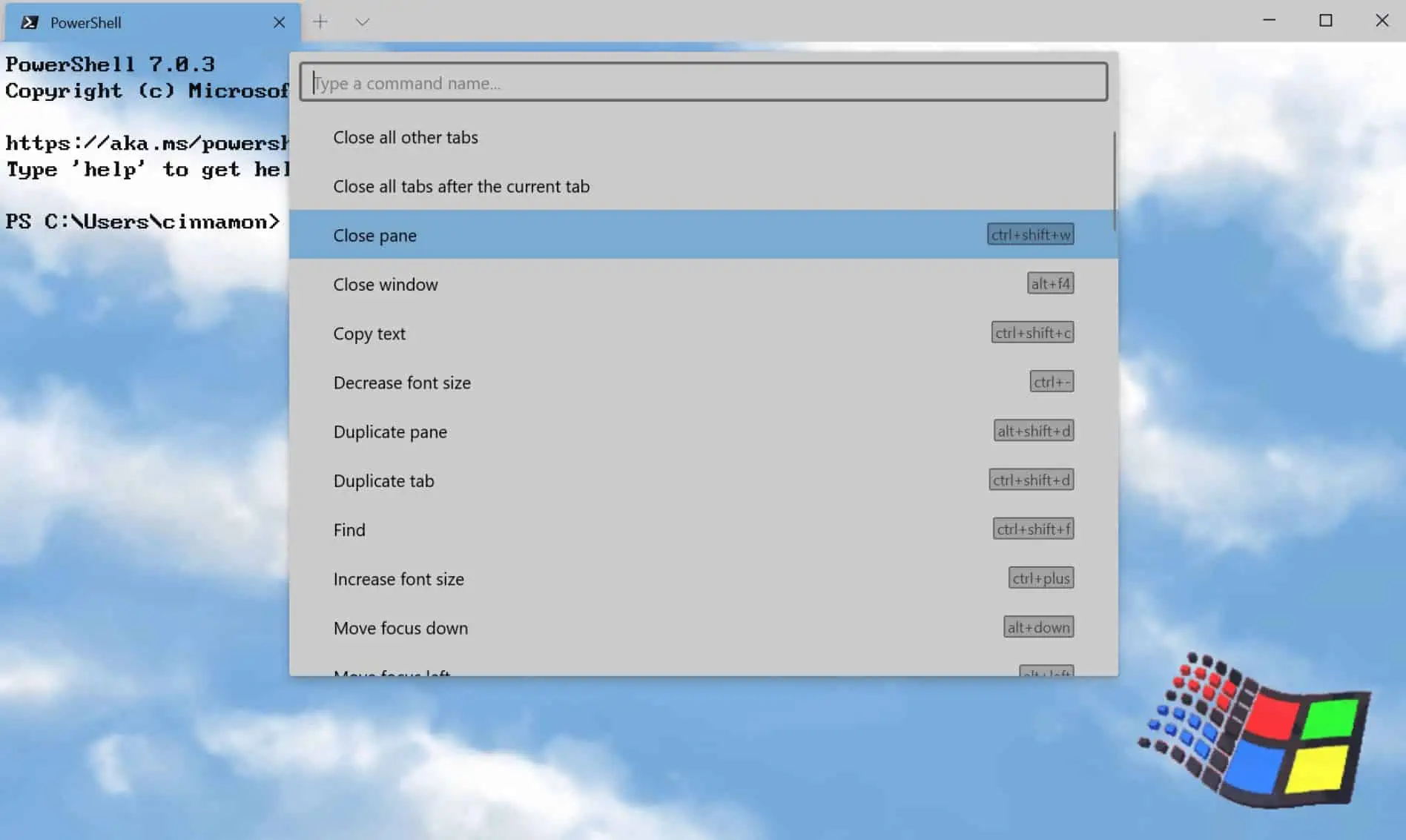
微軟今天宣布發布 Windows Terminal 1.2,其中包括 Windows Terminal Preview 1.2 中可用的所有功能。 微軟今天還宣布發布 Windows Terminal Preview 1.3,其中包含命令面板、高級選項卡切換器等多項新功能。 請在下面詳細閱讀它們。
命令調色板
命令面板終於來了! 這一新功能允許您在 Windows 終端中搜索所有可用的命令,類似於在 Visual Studio Code 中找到的命令。 您可以通過鍵入調用命令面板
Ctrl+Shift+P。 如果您想更改此鍵綁定,則可以添加commandPalette命令keybindings您的settings.json中的數組。{ "command": "commandPalette", "keys": "ctrl+shift+p" }命令面板有兩種模式:動作模式和命令行模式。 操作模式是您將默認進入的模式,它將列出您的所有 Windows 終端命令。 可以通過鍵入進入命令行模式
>然後您可以輸入wt命令,它將在當前窗口中調用。您還可以通過將命令添加到 settings.json 文件來自定義要添加到命令面板的操作。 您的鍵綁定應自動填充命令面板。 關於如何添加您自己的命令的完整文檔可以在我們的 docs網站.
圖像命令調色板博客,圖像
高級標籤切換器
我們添加了高級標籤切換器,可幫助您在標籤之間更輕鬆地導航。 默認情況下啟用
useTabSwitcher全局設置。 啟用後,nextTab和prevTab命令將使用選項卡切換器。 默認情況下,這些鍵盤快捷鍵是Ctrl+Tab和Ctrl+Shift+Tab分別。"useTabSwitcher": true圖像選項卡切換器,圖像
標籤顏色設置
現在,您可以為每個配置文件指定選項卡顏色! 這可以通過添加
tabColor設置為配置文件並將其設置為十六進制格式的顏色。? 提示: 將選項卡顏色設置為與背景相同的顏色,以獲得無縫的體驗!
新命令
我們添加了一些新命令,您可以將它們添加到settings.json文件中的鍵綁定中。 默認情況下,以下命令均未綁定。
wt命令作為鍵綁定我們增加了使用鍵綁定執行wt.exe命令行參數的功能。 這可以通過
wt命令。 的commandline屬性定義您要在當前窗口上調用的命令行參數。 有關更多信息wt命令行參數可以在我們的 docs網站.// This command opens a new tab with PowerShell in a pane, a vertical pane running the Command Prompt profile in the C:\ directory, and a horizontal pane running the Ubuntu profile. { "command": { "action": "wt", "commandline": "new-tab pwsh.exe ; split-pane -p \"Command Prompt\" -d C:\\ ; split-pane -p \"Ubuntu\" -H" }, "keys": "ctrl+a" }將輸入發送到外殼
如果要使用鍵盤快捷鍵將輸入發送到外殼,則可以使用
sendInput命令。 (謝謝 @lhecker!)// This command navigates backwards through the shell history. { "command": { "action": "sendInput", "input": "\u001b[A" }, "keys": "ctrl+b" }標籤搜索
如果您像其他人一樣打開了許多選項卡,那麼此新命令將為您節省生命。 現在,您可以使用
tabSearch命令。{ "command": "tabSearch", "keys": "ctrl+c" }圖片標籤搜索,圖片
更改配色方案
您可以使用來設置活動窗口的配色方案
setColorScheme命令。{ "command": { "action": "setColorScheme", "name": "Campbell" }, "keys": "ctrl+d" }
資源: Microsoft微軟